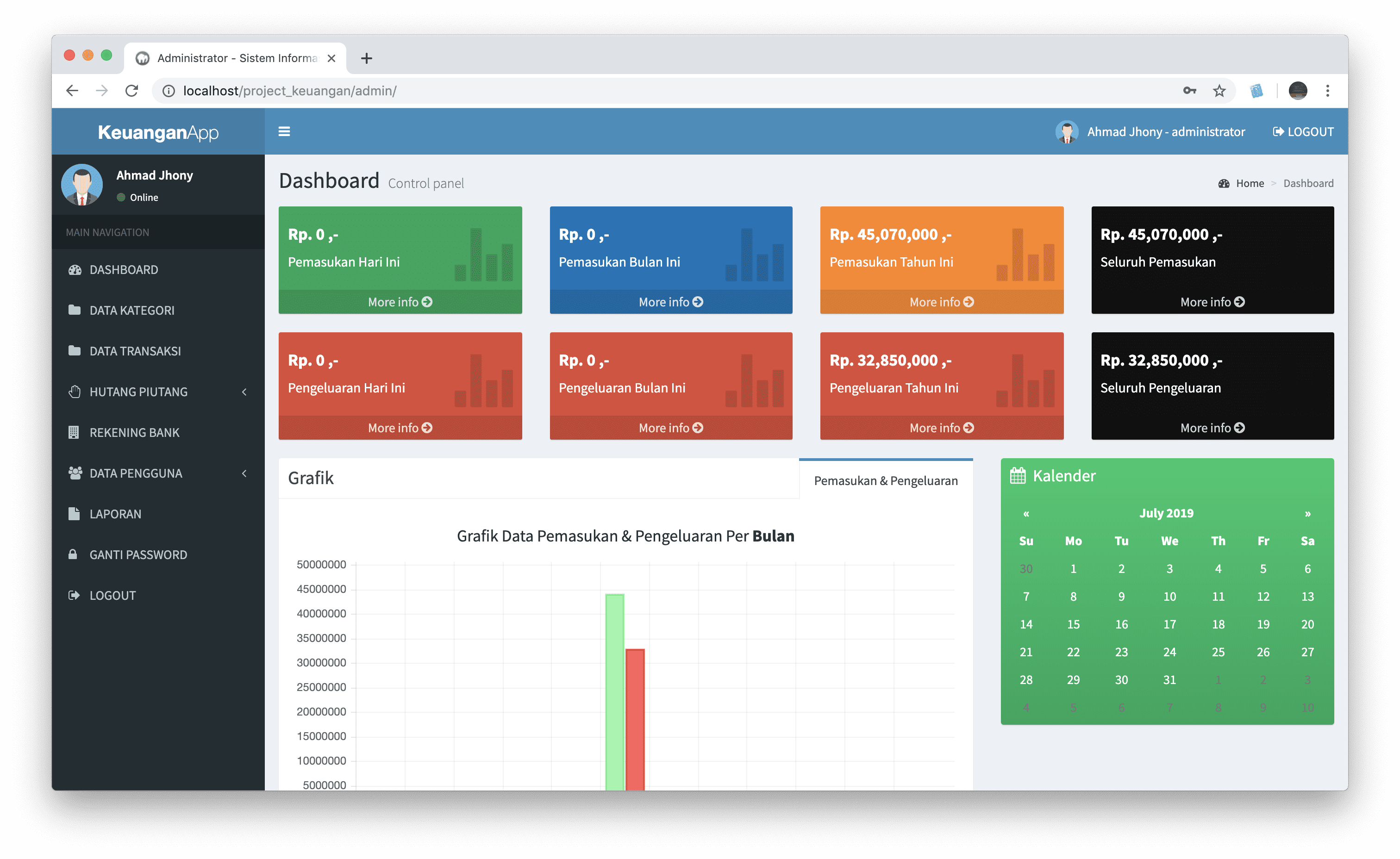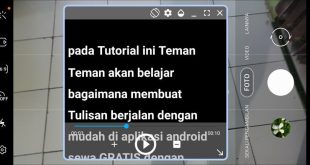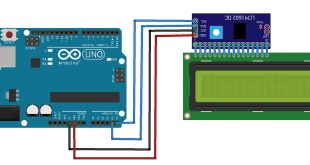Selamat datang di tutorial kami yang akan membahas cara membuat aplikasi kasir dengan menggunakan Excel. Dalam dunia bisnis, memiliki sistem kasir yang efektif dan efisien sangatlah penting. Dengan menggunakan Excel, Anda dapat membuat aplikasi kasir yang sederhana namun tetap fungsional. Artikel ini akan memberikan panduan langkah demi langkah tentang cara membuat aplikasi kasir dengan Excel, mulai dari membuat tabel, menghitung total belanja, hingga mencetak struk pembayaran. Mari kita mulai!
Langkah 1: Membuat Tabel Produk
Langkah pertama dalam membuat aplikasi kasir dengan Excel adalah membuat tabel produk. Tabel ini akan berfungsi sebagai database produk yang akan digunakan dalam transaksi penjualan. Anda dapat membuat tabel ini dengan mengikuti langkah-langkah berikut:
- Buka Excel dan buatlah lembar kerja baru.
- Pada baris pertama, masukkan judul-judul kolom seperti “Nama Produk”, “Harga”, dan “Stok”.
- Pada baris kedua dan seterusnya, masukkan data produk Anda seperti nama produk, harga, dan stok.
- Anda juga dapat menambahkan kolom tambahan seperti “Kategori” atau “Diskon” sesuai dengan kebutuhan Anda.
Sekarang, Anda telah berhasil membuat tabel produk yang akan digunakan dalam aplikasi kasir Anda.
Langkah 2: Membuat Formulir Penjualan
Langkah selanjutnya adalah membuat formulir penjualan yang akan digunakan untuk menginputkan produk yang akan dibeli oleh pelanggan. Formulir ini akan berfungsi sebagai antarmuka antara pengguna dan aplikasi kasir. Berikut adalah langkah-langkah untuk membuat formulir penjualan:
- Buatlah lembar kerja baru di Excel.
- Pada baris pertama, masukkan judul-judul kolom seperti “Nama Produk”, “Jumlah”, dan “Total Harga”.
- Bawahnya, tambahkan tombol “Tambah Produk” dan “Hapus Produk” untuk memudahkan pengguna dalam menginputkan produk.
- Anda juga dapat menambahkan kolom tambahan seperti “Diskon” atau “Metode Pembayaran” sesuai dengan kebutuhan Anda.
Setelah Anda selesai membuat formulir penjualan, lanjutkan ke langkah berikutnya.
Langkah 3: Menghitung Total Belanja
Setelah Anda memiliki formulir penjualan, langkah selanjutnya adalah menghitung total belanja berdasarkan produk yang telah dipilih oleh pelanggan. Anda dapat melakukannya dengan menggunakan rumus Excel. Berikut adalah langkah-langkah untuk menghitung total belanja:
- Pada kolom “Total Harga”, masukkan rumus berikut: =Jumlah * VLOOKUP(Nama Produk, Tabel Produk, 2, FALSE), di mana “Jumlah” adalah jumlah produk yang dibeli dan “Tabel Produk” adalah nama tabel produk yang telah Anda buat di langkah sebelumnya.
- Anda juga dapat menambahkan rumus tambahan seperti menghitung diskon atau biaya pengiriman sesuai dengan kebutuhan Anda.
Dengan menggunakan rumus-rumus ini, Anda dapat menghitung total belanja dengan mudah dan akurat.
Langkah 4: Mencetak Struk Pembayaran
Langkah terakhir dalam membuat aplikasi kasir dengan Excel adalah mencetak struk pembayaran. Setelah pelanggan selesai membeli produk, Anda dapat memberikan struk pembayaran sebagai bukti transaksi. Berikut adalah langkah-langkah untuk mencetak struk pembayaran:
- Desainlah tampilan struk pembayaran sesuai dengan keinginan Anda. Anda dapat menambahkan logo toko, alamat, nomor telepon, dan detail transaksi lainnya.
- Gunakan fungsi Excel seperti CONCATENATE untuk menggabungkan data transaksi menjadi satu teks yang lengkap.
- Pilih area yang ingin Anda cetak, lalu tekan tombol “Cetak” pada Excel.
Dengan mengikuti langkah-langkah di atas, Anda dapat mencetak struk pembayaran yang profesional dan rapi untuk setiap transaksi penjualan.
Penutup
Itulah tutorial tentang cara membuat aplikasi kasir dengan Excel. Dengan menggunakan Excel, Anda dapat membuat aplikasi kasir yang sederhana namun tetap fungsional. Anda dapat memodifikasi dan menyesuaikan aplikasi ini sesuai dengan kebutuhan bisnis Anda. Semoga tutorial ini bermanfaat dan membantu Anda dalam mengelola sistem kasir Anda. Selamat mencoba!
Related video of Tutorial Membuat Aplikasi Kasir Dengan Excel
DAFTAR ISI
 Majalah Pulsa Kumpulan Berita dan Informasi Seputar Teknologi
Majalah Pulsa Kumpulan Berita dan Informasi Seputar Teknologi